Übertragen deiner Daten auf dein neues MacBook Air
Du kannst Dateien und Einstellungen von einem anderen Mac oder PC auf dein MacBook Air übertragen. Beim ersten Starten deines neuen MacBook Air wirst du gefragt, ob du Daten von einem anderen Computer übertragen möchtest. Weitere Informationen über das Übertragen von Daten während der Einrichtung findest du unter Konfigurieren des MacBook Air. Wenn du zu diesem Zeitpunkt Daten von einem neuen Computer übertragen möchtest, kannst du eine der folgenden Optionen nutzen.
Vorbereitungen
Führe sowohl auf deinem früheren als auch auf deinem neuen Computer ein Upgrade auf die neueste Version des Betriebssystems durch. Weitere Informationen zum Aktualisieren deines Mac abhängig vom aktuellen Betriebssystem findest du unter Laufendes Aktualisieren des Mac. Stelle sicher, dass du dein momentanes Betriebssystem im Menü oben auf der Seite auswählst, um die richtige Anleitung zu sehen.
Stelle sicher, dass beide Computer mit demselben Netzwerk verbunden sind, wenn du deine Daten drahtlos übertragen möchtest.
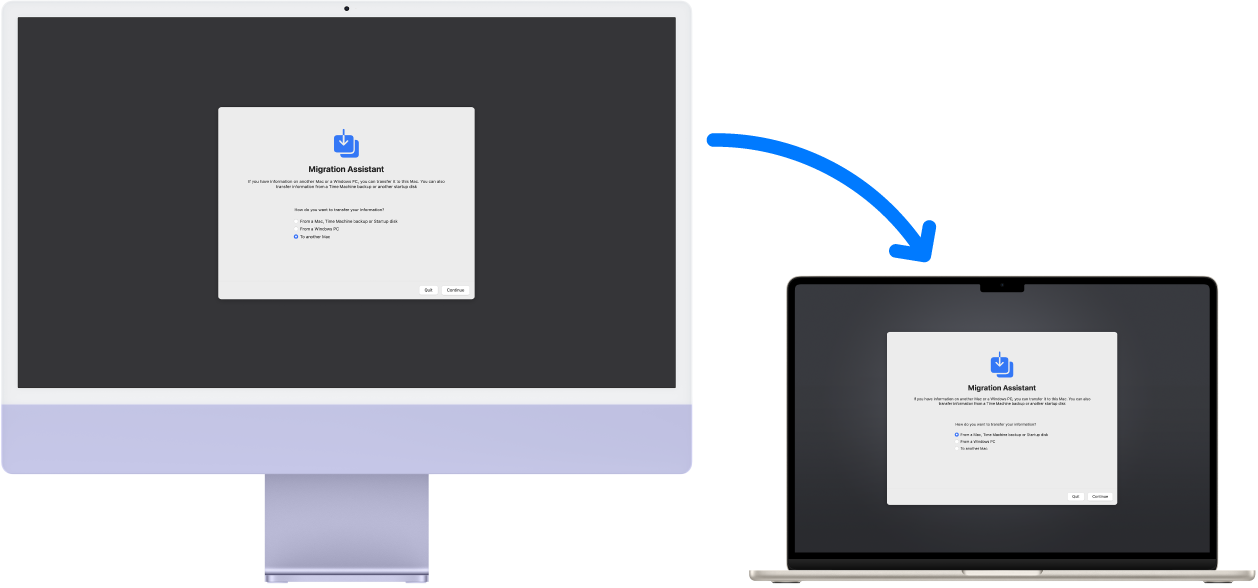
Daten von einem anderen Mac übertragen
Verwende den Migrationsassistenten, um deine Daten über eine kabelgebundenes oder drahtloses Netzwerk oder durch Verbinden deines früheren und deines neuen Computers mit einem Ethernet-Kabel zu übertragen. Öffne ein Finder-Fenster auf beiden Mac-Computern und wähle „Programme“. Öffne den Ordner „Dienstprogramme“ und doppelklicke dann auf „Migrationsassistent“ und folge den angezeigten Anleitungen. Bei einer drahtlosen Übertragung sollten sich beide Computer während des gesamten Migrationsprozesses in der Nähe zueinander befinden. Weitere Informationen findest du im Apple Support-Artikel Mit dem Migrationsassistenten zu einem neuen Mac übertragen.
Daten von einem PC übertragen
Verwende den Windows-Migrationsassistenten, um deine Daten über ein kabelgebundenes oder drahtloses Netzwerk zu übertragen. Im Apple Suport-Artikel Mit dem Migrationsassistenten vom PC auf den Mac übertragen findest du Informationen zur richtigen Version des Migrationsassistenten für deinen Windows-PC.
Daten von einem Speichergerät übertragen
Schließe das Speichergerät bei Bedarf über einen entsprechenden Adapter an das MacBook Air an (vgl. Netzteile und Adapter für dein MacBook Air). Informationen zu den weiteren Schritten findest du unter Übertragen von Daten auf den Mac von einem anderen Computer oder Gerät im Benutzerhandbuch für macOS.
Daten aus einem Time Machine-Backup übertragen
Wenn die Inhalte auf der Festplatte deines früheren Computers beschädigt wurden und du sie aus einem Time Machine-Backup wiederherstellen musst, kannst du dazu den Migrationsassistenten verwenden. Weitere Informationen findest du unter Sichern und Wiederherstellen.
Weitere Infos. Weitere Informationen findest du unter Übertragen von Daten auf den Mac von einem anderen Computer oder Gerät im Benutzerhandbuch für macOS.